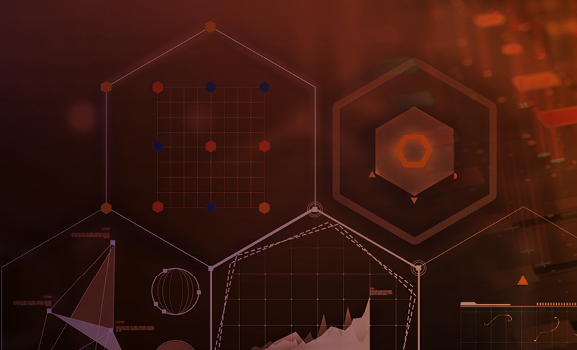- 제공 서비스

- 산업 분야

- 리소스

- 라이온브리지 소개

제공 서비스 홈
생성형 AI
- AI 번역 서비스
- 콘텐츠 리믹스
AI 데이터 서비스
- Aurora AI Studio™
기계번역
- MT 추적 도구
추가 서비스
번역 서비스 모델
콘텐츠 서비스
- 기술문서 작성
- 교육 및 이러닝
- 재무 보고서
- 디지털 마케팅
- 검색엔진 최적화(SEO) 및 콘텐츠 최적화
번역 서비스
- 동영상 로컬라이제이션
- 소프트웨어 로컬라이제이션
- 웹사이트 로컬라이제이션
- 규제 관련 기업을 위한 번역
- 통역
- 라이브 이벤트
- 언어 품질관리 서비스
테스트 서비스
- 기능 QA 및 테스트
- 호환성 테스트
- 상호 운용성 테스트
- 성능 테스트
- 접근성 테스트
- UX/CX 테스트
인사이트
- 블로그
- 사례연구
- 백서
- 솔루션 요약
- 인포그래픽
- 전자책
- 동영상
웨비나
라이온브리지 지식 허브
- 긍정적인 환자 결과
- 현대 임상시험 솔루션
- 환자 참여
- AI 사고의 리더십
언어 선택:
4단계로 쉽고 빠르게 완료할 수 있는 번역 주문
라이온브리지(Lionbridge) 온라인 번역 플랫폼을 처음 사용하시나요? 도구 사용법을 복습하고 싶으신가요? 이 페이지에서 방법을 익혀 보세요.
이해하기 쉽게 설명된 지침에 따라 즉시 번역을 주문할 수 있습니다. 프로세스는 빠르고 간단합니다.
라이온브리지 주문 양식에 문서를 업로드하거나 텍스트를 입력합니다.
즉시 제공되는 견적을 받습니다.
웹사이트를 통해 번역을 주문합니다.
라이온브리지 계열사인 Gengo에서 라이온브리지 온라인 주문 플랫폼을 호스팅합니다. 세부적인 주문 과정은 아래와 같습니다.
셀프서비스 플랫폼은 다음 네 가지 기본 단계로 이루어집니다.
1. 주문하기
2. 번역 추적하기
3. 번역 승인, 수정 요청 또는 거부하기
4. 의견 보내기
각 단계를 더 자세히 살펴보겠습니다.
1. 주문 양식에 콘텐츠 로드하기
두 가지 방법으로 번역할 콘텐츠를 라이온브리지 주문 양식에 로드할 수 있습니다. 하나는 복사하여 붙여넣기 방식으로 텍스트를 직접 양식에 입력하는 것이고 다른 하나는 끌어서 놓기를 통해 파일을 업로드하는 것입니다.
아래 스크린샷에서 볼 수 있듯 텍스트 필드 하단에서 지원되는 파일 형식 전체를 확인할 수 있습니다.
텍스트에 번역하면 안 되는 단어가 있을 경우 아래와 같이 [[[삼중 대괄호]]]로 해당 단어를 구분합니다. 이렇게 하면 괄호 안의 단어는 단어 수에 포함되지 않습니다.
한 번에 여러 개의 텍스트와 파일을 업로드할 수 있으며, 주문 양식에 직접 텍스트를 입력한 경우 각 텍스트 위에 마우스를 올려놓고 수정할 수 있습니다.
아래와 같이, 도구에서 주문을 요청한 각 콘텐츠에 포함된 단어 수를 집계하고 언어별 예상 비용을 산출합니다.
2. 번역할 언어 선택하기
텍스트를 로드한 후 대상 언어를 선택합니다.
라이온브리지는 소스 언어를 자동으로 감지하지만 언어 선택이 올바르지 않은 경우 수동으로 변경할 수 있습니다. 소스 언어가 영어인 경우 아래 표시된 것처럼 30개 이상의 언어 중에서 대상 언어를 선택할 수 있습니다.
3. 서비스 수준, 용도 및 어조 선택하기
원하는 수준의 번역 결과물을 얻으려면 다음 사항을 반드시 확인해야 합니다.
- 타겟팅하는 잠재고객에게 가장 적합한 콘텐츠 유형
- 번역의 용도 또는 전반적인 품질 수준(일반 품질 또는 추가 품질 보증 중 선택할 수 있음)
- 원하는 어조
아래와 같이 미리 설정된 콘텐츠 유형 및 용도 중에서 선택할 수 있습니다.
콘텐츠 유형과 용도를 선택하면 플랫폼에서 자동으로 원하는 품질에 적합한 서비스 수준을 지정합니다. 필요한 경우 서비스 수준을 직접 변경할 수 있습니다.
- 표준 및 고급 서비스는 일반적인 품질 수준을 제공합니다. 통상적으로 표준 서비스는 블로그나 이메일과 같은 일반적인 콘텐츠에 적합합니다. 고급 서비스는 잡지 기사나 사용 설명서 등 보다 형식적인 콘텐츠에 알맞습니다.
- 기본 플러스 및 고급 플러스 서비스는 추가적인 품질 보증을 제공합니다. 이 서비스에서는 번역 품질을 보장하기 위해 다른 번역사가 2차로 결과물을 교정하는 과정을 거칩니다.
참고: 현재 기본 플러스 서비스는 파일 주문이 아닌 직접 텍스트를 입력한 주문에 한해 이용할 수 있습니다.
라이온브리지의 품질 수준에 대한 자세한 설명은 품질 정책 설명서와 고객 지원 페이지에서 확인할 수 있습니다.
선택 필드에서 다음 작업을 진행할 수 있습니다.
- 용어집을 추가합니다(이전에 용어집을 업로드한 적이 있는 경우 및 텍스트 주문에만 해당).
- 한 명의 번역사가 텍스트 전체를 번역할 수 있도록 주문을 그룹화합니다(텍스트 주문에만 해당).
- 이전에 각 언어쌍에 대해 두 명 이상의 번역사를 선호 번역사 목록에 추가한 경우 이 목록을 사용하여 선호하는 번역사에게 작업을 의뢰합니다.
번역 속도와 품질을 높이려면 원하는 텍스트 어조를 지정하고 번역사에게 지침을 제공하는 것이 좋습니다. 또한 타겟 대상인 고객층을 명시하거나, 참고할 수 있는 웹사이트 링크 또는 이전 번역을 공유하는 등 추가 정보를 번역사에게 제공하면 원하는 수준의 번역 결과를 내는 데 도움이 될 수 있습니다.
위 단계를 완료한 후 총가격 아래에 있는 'View Full Quote(전체 견적 보기)'를 클릭하면 아래와 같이 자세한 견적을 확인할 수 있습니다. 이 화면에서 견적을 PDF로 인쇄하여 보관할 수 있습니다.
4. 주문 조회, 확인 및 결제하기
계정에 크레딧이 충분히 남아 있는 경우 주황색 'Confirm Order & Pay(주문 확인 및 결제)' 버튼을 클릭하면 시스템에서 결제 요청 없이 계정 잔액의 크레딧을 차감합니다. 크레딧 충전 방법은 여기에서 알아보세요.
계정에 크레딧을 추가하려면 선호하는 결제 방법(신용카드 또는 PayPal)을 선택하고 주황색 'Confirm Order & Pay(주문 확인 및 결제)' 버튼을 클릭합니다. 결제 방법에 대한 자세한 설명은 여기에서 확인하세요.
신용카드 옵션을 선택하면 신용카드 정보를 입력할 수 있는 팝업창이 나타납니다. 정보를 입력하고 파란색 'Pay(결제)' 버튼을 클릭합니다.
PayPal 옵션을 선택하면 PayPal 계정에 로그인하여 결제할 수 있는 새 페이지로 이동합니다. PayPal 계정이 없는 경우에도 비회원 상태로 PayPal에서 신용/직불카드로 결제할 수 있습니다. 이 기능은 지역에 따라 다릅니다.
결제를 완료하면 주문 프로세스도 완료됩니다.
계속해서 아래와 같은 프로세스가 진행됩니다.
- 주문 ID를 볼 수 있는 확인 화면으로 자동 리디렉션됩니다.
- 확인 이메일이 전송됩니다.
- 라이온브리지 번역팀에서 가장 먼저 작업할 수 있는 팀원에게 작업이 전송됩니다.
2단계: 번역 추적하기
주문이 확정된 후에는 대시보드에서 작업 상태를 추적할 수 있습니다. 아래 스크린샷과 같이 'Pending(대기 중)' 섹션에는 진행 중인 작업이 표시됩니다.
주문 취소하기
작업이 아직 'Awaiting translator(번역사 대기 중)' 상태인 경우 작업을 취소할 수 있습니다.
번역사가 작업을 수락하면 플랫폼에서 해당 작업의 상태가 'Translating(번역 중)'으로 자동 변경됩니다. 이 단계에서는 더 이상 대시보드에서 작업을 취소할 수 없습니다.
번역사가 이미 번역을 진행하고 있는 작업을 취소해야 하는 경우 지원 티켓을 제출하세요. 요청을 수용해 드릴 수 있도록 최선을 다하겠습니다. 취소 절차에 대한 자세한 내용은 여기에서 알아보세요.
번역사와 소통하기
번역 작업을 진행하는 과정에서 번역사에게 궁금한 점이 생길 수 있습니다. 이때 번역사는 대시보드에 설명을 요청하는 댓글을 남길 수 있습니다.
번역사가 새로운 댓글을 남길 때마다 고객에게 이메일 알림이 발송됩니다. 아래와 같이 대시보드 상태 열의 빨간 풍선 표시로 읽지 않은 댓글을 식별할 수 있습니다.
아래 예시에서 번역사가 고객에게 번역이 완료되었다고 알렸습니다. 고객은 간단한 감사 인사를 입력하고 제출을 눌러 답장을 보낼 수 있습니다. 번역사와 소통하는 방법은 여기에서 자세히 알아보세요.
3단계: 번역 승인, 수정 요청 또는 거부하기
번역사가 작업을 완료하면 고객에게 자동으로 알림 이메일이 발송됩니다. 대시보드의 작업 상태도 주황색 'Reviewable(검토 가능)'으로 업데이트됩니다.
작업 세부정보 페이지에 번역 미리보기가 표시됩니다. 번역된 텍스트를 복사하거나 파일로 다운로드하여 번역 품질을 검토할 수 있습니다. 검토 후 다음 세 가지 옵션 중에서 하나를 선택합니다.
- 번역 승인
- 번역 수정 요청
- 번역 거부
번역 승인
번역 결과가 만족스러우면 'Approve(승인)' 버튼을 클릭합니다. 120시간 이내에 번역을 승인해야 합니다. 기한을 넘기면 시스템에서 자동으로 승인합니다. 작업이 승인되면 번역사에게 번역 대금이 지급됩니다.
번역 수정 요청
당사는 번역사가 처음부터 아예 오류 없는 번역 결과를 제출할 수 있도록 하는 보호 장치를 갖추고 있습니다. 그럼에도 번역사에게 일부 수정을 요청하고 싶다면 'Request corrections(수정 요청)' 버튼을 클릭하여 수정 작업을 진행시킬 수 있습니다.
번역 거부
고객이 번역을 거부하는 경우는 극히 드물지만, 번역이 품질 기준을 충족하지 않는다고 생각되면 'Reject translation(번역 거부)' 버튼을 클릭하여 작업을 거부하고 다른 번역사에게 작업을 전달하거나 환불을 요청할 수 있습니다. 번역 관리팀에서 번역을 검토한 후 최대한 빨리 연락드립니다.
자세한 내용은 품질 정책 페이지에서 확인할 수 있습니다.
4단계: 의견 보내기
번역을 승인한 후 의견을 보내주시면 시스템 개선에 큰 도움이 됩니다.
처리 시간과 번역 품질을 평가해 주세요. 번역사와 라이온브리지팀에 메시지를 남길 수도 있습니다.
작업을 승인한 후에는 이 단계에서 대시보드를 통해 변경을 요청하거나 환불을 받을 수 없습니다. 그러나 당사는 모든 고객이 만족스러운 번역 결과를 받아 보길 원합니다. 번역을 승인한 후 문제가 발견되면 지원 티켓을 제출하여 문제를 알려주시기 바랍니다. 만족스러운 해결책을 찾기 위해 최선을 다하겠습니다.
아직도 궁금한 점이 있으신가요?
이 튜토리얼이 도움이 되셨기를 바랍니다. 아직도 궁금한 점이 있으시거나 당사 플랫폼에 새로운 기능을 요청하시려면 지원 티켓을 제출해 주세요.
당사는 고객의 번역 요구사항을 모두 지원하기 위해 최선을 다하고 있습니다.